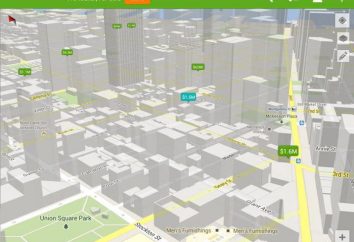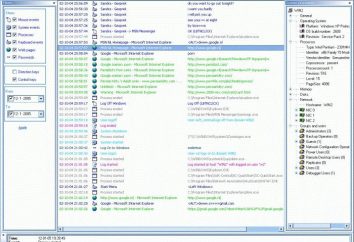La scheda video, è noto a svolgere nel sistema informatico di uno dei ruoli più importanti. E 'responsabile per la riproduzione di grafica e video. Per il suo corretto funzionamento richiede un programma speciale chiamato un autista. Ma molto spesso possibile per soddisfare la situazione quando è necessario reinstallare il driver. Le ragioni di questo sono molteplici, come ad esempio il funzionamento errato, l'aggiornamento e così. Forth. Abbiamo bisogno di sapere come re-installare il driver della scheda grafica per evitare problemi in futuro.
Che cosa è un driver e perché ne hai bisogno
In realtà, qualsiasi driver di periferica è un programma o gruppo di programmi responsabili per il corretto funzionamento e l'utilizzo massimo tutte le possibilità. Resta inteso che ogni volta che il driver per l'esecuzione in modalità manuale non è necessaria, è installato nel dispositivo di rilevamento o di un processo di impostazione manuale della detta sorgente.
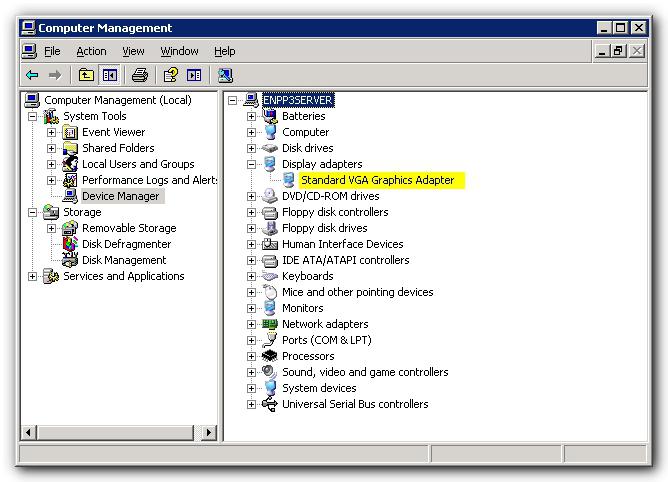
Inoltre, chiedendosi come reinstallare il driver video, si prega di essere consapevole del fatto che molti installatori stabilire non solo il conducente stesso, ma anche il software di accompagnamento.
Perché ho bisogno di reinstallare
Se parliamo di come reinstallare i driver della scheda video, i motivi più comuni includono disfunzioni, manualmente aggiornare il driver o software, attacchi di virus e altro ancora.
analisi
Prima di pensare a come reinstallare i driver della scheda video a Windows 7, è necessario capire se sia necessario farlo. Partiamo dal fatto che tutto funziona correttamente, e non vi resta che installare l'ultima versione del driver.
Per visualizzare informazioni su un file, è possibile utilizzare la scheda "Task Manager" nel pannello di controllo standard. Cliccando col tasto destro sul dispositivo, è necessario chiamare il menu a tendina e selezionare 'Proprietà'. visualizza immediatamente informazioni minime sul dispositivo. Nella scheda "Driver", è possibile visualizzare tutti i componenti installati, tuttavia, tali informazioni sono un utente ordinario di sistemi informatici non dice assolutamente nulla, se non che indicano il luogo dove i file desiderati.
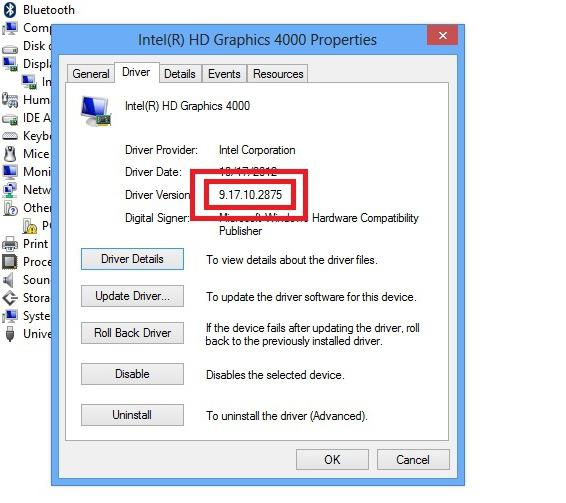
E 'meglio fare altrimenti. Più semplice e descrittivo possibile è quella di utilizzare DirectX, chiamato dalla riga di comando con l'introduzione di ridurre dxdiag. Nella prima pagina, è possibile trovare informazioni su tutti i dispositivi, tra cui la scheda video. Ci saranno anche elencate e la versione del driver.
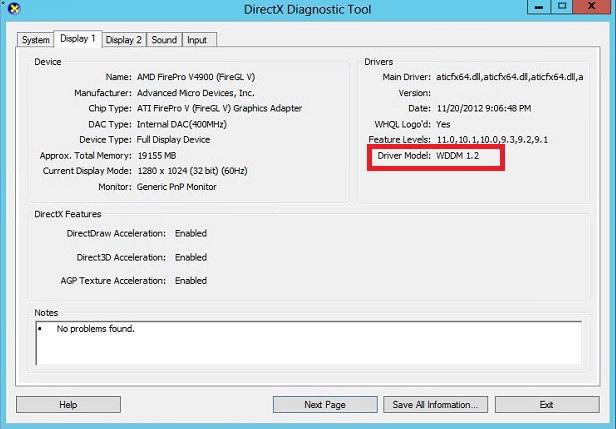
Ora siamo in grado di confrontare con la versione del driver installata, che dovrebbe essere installato. Se la nuova versione di seguito, la reinstallazione non consigliata.
I principi generali di una corretta reinstallazione
Sulla questione di come reinstallare correttamente il driver, ci sono sfumature, tuttavia, i metodi generali e concetti per quasi tutti i dispositivi di questo tipo sono le stesse. Prima di tutto, è necessario che nella sua ultima versione di DirectX installata sul sistema. Quando la dotazione di aggiornamento automatico di Windows, l'installazione manuale non è necessaria. Se questa funzione è disabilitata, è necessario contattare il sito ufficiale di Microsoft o il Centro di assistenza per scaricare la distribuzione richiesto o installare DirectX on-line.
Ma la cosa più importante non è il punto. Ricordate! L'installazione del nuovo driver in ogni situazione deve essere fatto solo dopo la completa rimozione delle vecchie versioni. Il modo più semplice per eliminare un file è che la maggior parte del menu "Proprietà", in cui è possibile disinstallare il driver, aggiornarlo, è sufficiente spegnere e così via. D. Nel caso estremo può essere rimosso e il dispositivo stesso. Quando si riavvia il sistema, verrà rilevato automaticamente.
Altrettanto importante per la questione di come reinstallare il driver della scheda video è la rimozione completa del software relativo che è stato installato durante l'installazione del driver. Questo viene fatto nel Pannello di controllo, nella sezione "Installazione applicazioni» (Windows XP) o "Programmi e funzionalità» (Windows 7/8).
Un altro punto importante. Il fatto che il sistema può essere più di un conducente. Prima di reseed, si raccomanda di rimuovere tutti esistente come procedura standard rimuove solo il conducente, impostare il dispositivo predefinito, ed è attualmente in uso. Grande per questa piccola, ma molto funzionale Sweeper Utility driver, in cui la ricerca è completa è sufficiente contrassegnare tutti i record relativi alla scheda video.
Quando tutti i driver, software aggiuntivo o il dispositivo stesso sarà completamente rimosso dal sistema, è possibile iniziare ad affrontare il problema di come reinstallare il driver della scheda video.
È possibile installare un nuovo driver, una volta, è possibile attendere il riavvio, quando, dopo la determinazione del nuovo dispositivo sarà offerto di installare il file più appropriato dalla directory di Windows a sé stante. Nella maggior parte dei casi è adatto (ma non una versione più recente del aggiornamento disponibile o installazione). E 'meglio abbandonare l'installazione automatica e installare il driver, insieme a programmi di sostegno da un'altra fonte. Prima di allora, è necessario scaricare l'ultima versione di esso (preferibilmente con il sito web del produttore della scheda video).
Si consideri l'esempio di algoritmo di base di come reimpostare il driver video di Windows 7/8, punto di ripristino creato in precedenza per il ripristino del sistema allo stato originale (se un po '!).
Pertanto, un flusso di lavoro esemplare è la seguente:
- versione di definizione (per l'aggiornamento o l'installazione di un certo numero di opzioni disponibili).
- Rimozione dei driver o dispositivi esistenti utilizzando strumenti standard di Windows ( "Gestione periferiche").
- Rimozione delle versioni rimanenti usando l'applicazione Driver Sweeper (o simile).
- La rimozione del software di accompagnamento.
- Riavviare il sistema.
- Installazione automatica o manuale del nuovo driver.
- Aggiornamento alla versione più recente (se necessario).
Articoli 2, 3 e 4 possono essere eseguite in una sequenza arbitraria.
Installazione del driver per Radeon
Ora veniamo alla rimozione corretta e l'installazione di driver per le schede grafiche Radeon. Tutte le procedure di cui sopra rimangono invariati. Infatti, i driver della scheda video Radeon via, come già capito, sono messi in base al regime standard. Prestare attenzione ai programmi aggiuntivi. In questo caso è necessario rimuovere l'applet ATI Catalyst Install Manager, in cui si seleziona la rimozione completa espresso Disinstallare tutti i software ATI (rapida rimozione di tutto il software ATI).
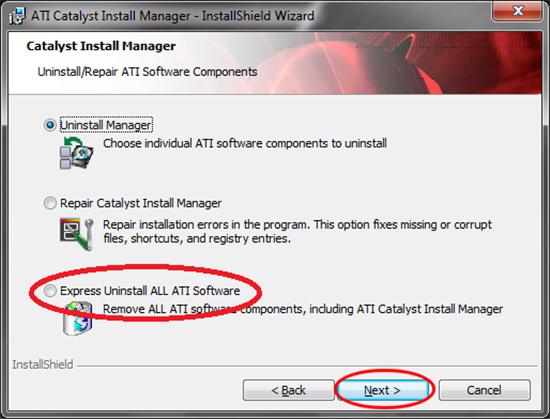
Come al solito, dopo, o prima è necessario visitare il sito ufficiale e scaricare la versione più recente del driver, e quindi installarlo nel sistema.
Installazione del driver su una GeForce
Con GeForce cavata in modo simile. Hanno solo per eliminare l'applet, che può avere diversi nomi a seconda del tipo di scheda e la versione del software. Esso driver video NVIDIA Windows, NVIDIA Driver per display, driver nVidia o adattatore grafico (scheda grafica).
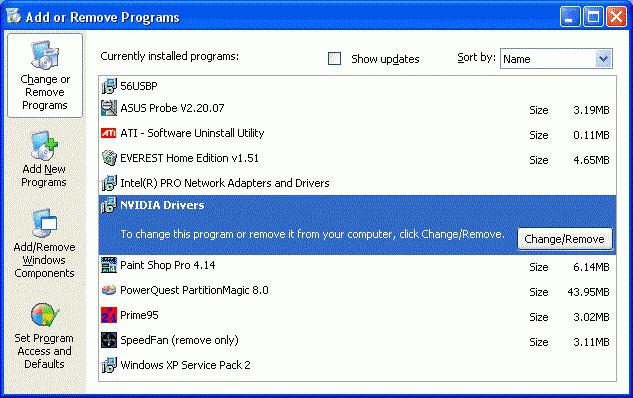
Quindi, potrebbe essere necessario campionare l'installazione utilizzando la voce "Impostazione rete".
Driver per le schede grafiche Intel
Intel acceleratori grafica video sono integrati e appartengono al tipo di Video-on-Board. L'installazione del driver della scheda grafica Intel dai metodi precedenti non differiscono praticamente nulla.

Di prodotti software, sarà necessario rimuovere il driver per Intel HD-grafica, e poi di nuovo per installare il nuovo file.
aggiornare
Aggiornare i driver della scheda video, ovviamente, può essere fatto sulla parte superiore del già esistente, ma una garanzia totale che la vecchia versione non sarà lasciato nel sistema, non si può dare. Questo, per inciso, dimostra l'utilità e Sweeper Driver. Ma, in linea di principio, è possibile andare, per così dire, il percorso di minor resistenza.
Come già accennato, è possibile installare la nuova versione manualmente. È possibile utilizzare la scheda video dispone di un menu con una scheda "Driver", in cui è necessario premere il pulsante "Aggiorna". Che non è solo il fatto che il sistema ha stabilito una nuova versione. Se si disattiva il sistema aggiorna il miglior pilota sarà presa direttamente dai sistemi operativi catalogo.
In questo caso, la soluzione migliore sarebbe quella di utilizzare programmi come Booster Driver. avvio applicazione analizza dispositivo tutto e fornisce in uscita un elenco in cui sono quelle per le quali non esiste attualmente una data di aggiornamento (update). Ciò che è più programmi interessanti di questo tipo non solo sono in grado di cercare nuove versioni di Internet, accedono direttamente le risorse prodotti "di ferro" online.
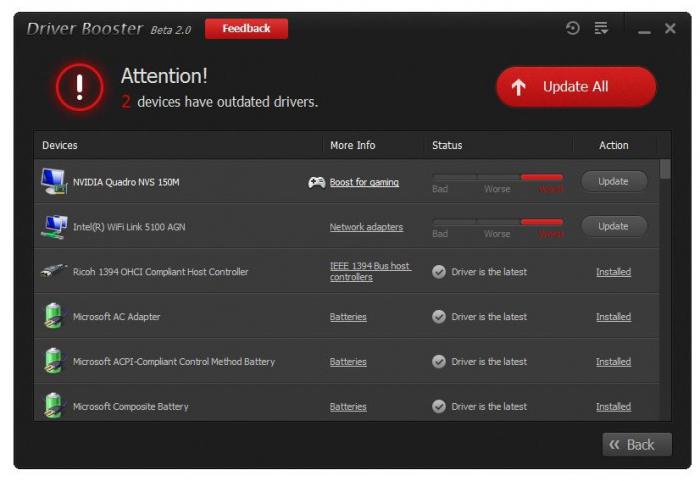
Il principio è abbastanza semplice aggiornamenti. E 'necessario rimuovere il segno di spunta da tutti i dispositivi, tranne che per la scheda video, e quindi avviare il processo di aggiornamento. In alcuni casi, il riavvio del sistema non è richiesto. Qui, però, c'è un "ma". Il fatto che l'applicazione di tale tendenza nella maggior parte di loro sono pagati. Se c'è kreknutaya versione, può diventare instabile o addirittura produrre aggiornamento non corretto.
conclusione
In generale, probabilmente, è chiaro che la questione di come reinstallare il driver della scheda video non è così difficile come potrebbe sembrare a prima vista. Se si seguono le istruzioni di cui sopra, è possibile ottenere il massimo effetto possibile. Hai solo bisogno di prestare attenzione ad alcune sfumature non solo per rendere l'impostazione corretta, ma anche non intasare il sistema stesso, perché poi pulirlo, anche con l'uso di mezzi automatizzati sarà difficile.
Per quanto riguarda reinstallare i driver dopo la reinstallazione la maggior parte dei sistemi operativi, allora v'è una tale tecnica è utile. Nel caso estremo, se non c'è bisogno di aggiornamento, è possibile utilizzare l'installazione automatica di Windows di mezzi o la scheda video grafica del disco driver originale dal produttore. Certo, poi la versione installata sarà possibile aggiornare i metodi sopra descritti.